微信语音条播放失败怎么解决 微信语音播放失败怎么解决
更新时间:2023-11-19 15:53:52作者:xtyang
微信语音条播放失败怎么解决,在日常生活中,我们经常使用微信语音功能来进行语音聊天或者发送语音消息,有时候我们可能会遇到微信语音条播放失败的问题,让人非常困扰。面对这种情况,我们应该如何解决呢?在本文中将会就微信语音播放失败的解决方法进行探讨和总结。无论是检查网络连接、更新微信版本,还是清理微信缓存等,我们将为大家提供一些实用的解决方案,以确保我们能够顺利畅享微信语音功能带来的便利。
具体步骤:
1.第一步:如果我们想要恢复微信的语音播放,首先我们就需要在微信的界面当中点击“我”选项。然后点击“设置”的功能选项。
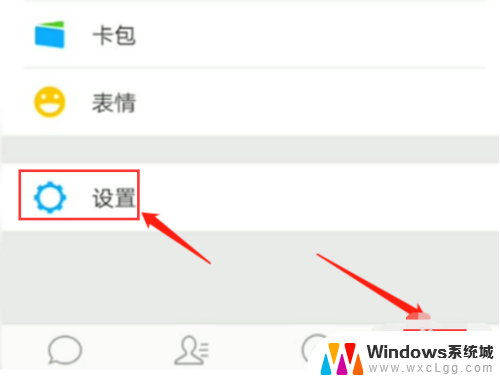
2.第二步:然后我们就需要点击“聊天”的功能选项按钮,接着我们要打开“使用听筒播放语音”功能的选项按钮。
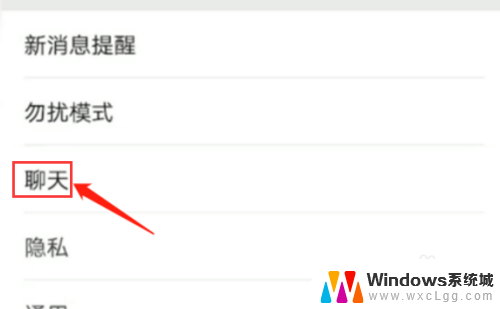
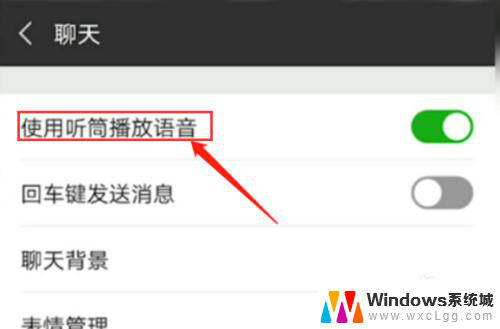
3.第三步:如果我们完成以上这些操作的步骤之后,我们需要做的就是点击“设置”的按钮。然后找到“权限管理”的功能选项。
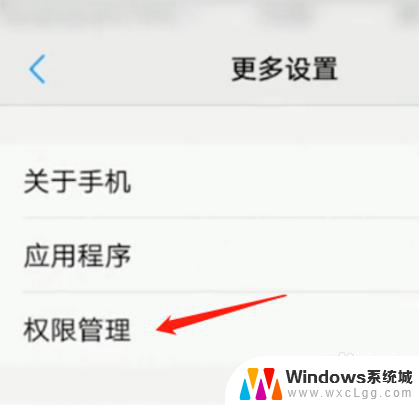
4.
第四步:最后我们就需要点击“录音”的功能按钮,接着我们找到“微信”的选项。点击“允许”的功能选项就可以完成这次操作了。
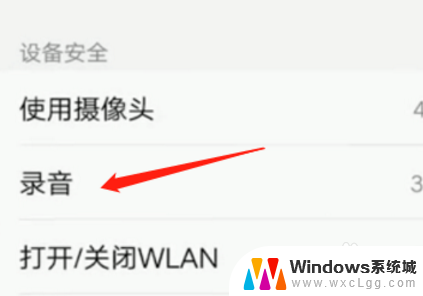
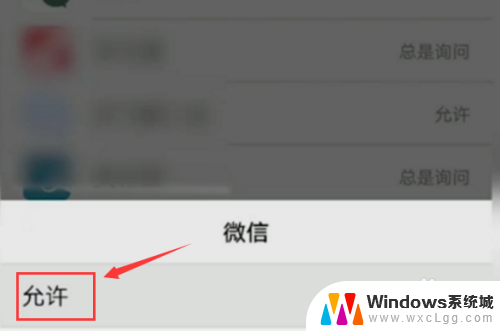
以上是解决微信语音条播放失败的所有内容,如果你遇到了相同的情况,请参考小编的方法进行处理,希望对大家有所帮助。
微信语音条播放失败怎么解决 微信语音播放失败怎么解决相关教程
-
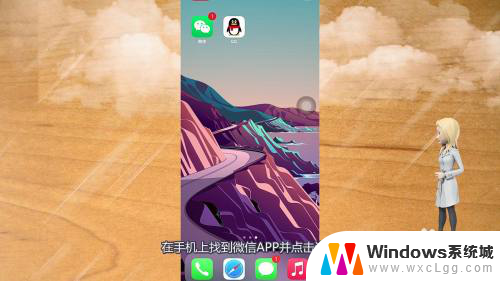 微信声音怎么调大 微信语音播放声音太小怎么办
微信声音怎么调大 微信语音播放声音太小怎么办2024-08-07
-
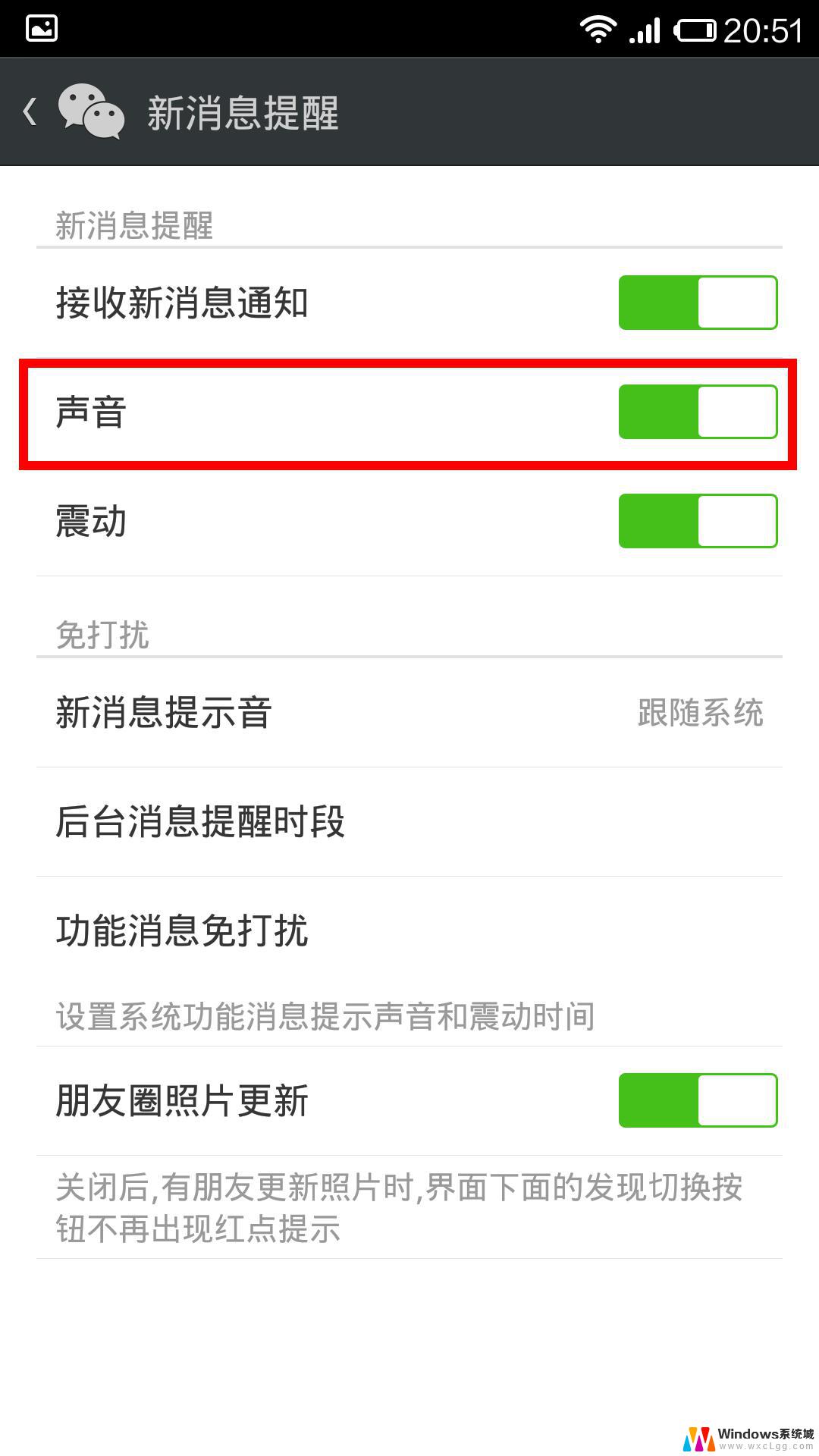 为什么微信语音没声音 手机微信语音没有声音怎么解决
为什么微信语音没声音 手机微信语音没有声音怎么解决2024-03-01
-
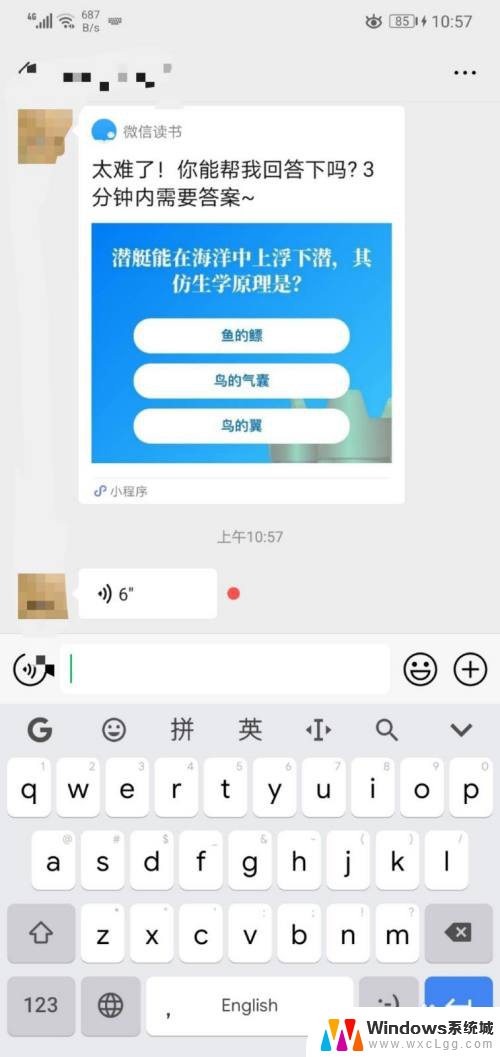 如何打开微信语音扬声器 微信如何将播放语音设置为扬声器
如何打开微信语音扬声器 微信如何将播放语音设置为扬声器2024-01-21
-
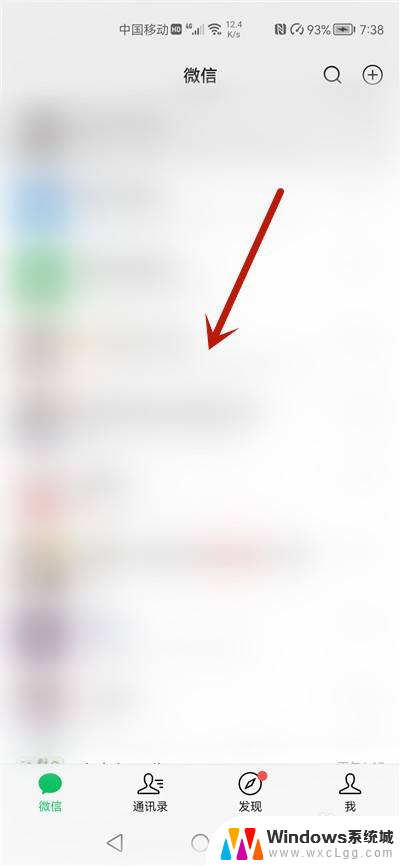 微信音频文件打不开怎么办 微信接收的音频文件无法播放
微信音频文件打不开怎么办 微信接收的音频文件无法播放2024-05-01
-
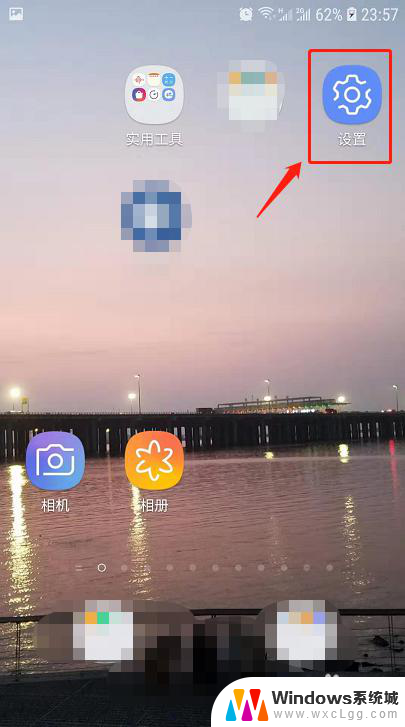 微信来语音没有声音是怎么回事 微信语音没有声音怎么解决
微信来语音没有声音是怎么回事 微信语音没有声音怎么解决2024-01-25
-
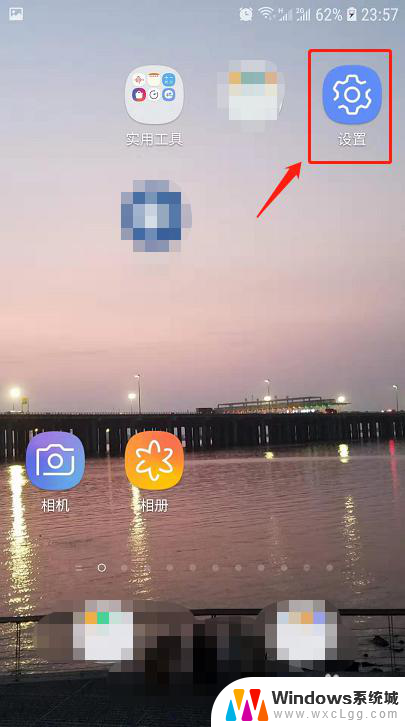 微信语音聊天声音 微信语音消息没声音怎么办
微信语音聊天声音 微信语音消息没声音怎么办2024-06-07
电脑教程推荐
- 1 固态硬盘装进去电脑没有显示怎么办 电脑新增固态硬盘无法显示怎么办
- 2 switch手柄对应键盘键位 手柄按键对应键盘键位图
- 3 微信图片怎么发原图 微信发图片怎样选择原图
- 4 微信拉黑对方怎么拉回来 怎么解除微信拉黑
- 5 笔记本键盘数字打不出 笔记本电脑数字键无法使用的解决方法
- 6 天正打开时怎么切换cad版本 天正CAD默认运行的CAD版本如何更改
- 7 家庭wifi密码忘记了怎么找回来 家里wifi密码忘了怎么办
- 8 怎么关闭edge浏览器的广告 Edge浏览器拦截弹窗和广告的步骤
- 9 windows未激活怎么弄 windows系统未激活怎么解决
- 10 文件夹顺序如何自己设置 电脑文件夹自定义排序方法